Heim >Software-Tutorial >Bürosoftware >So fügen Sie Bilder in Excel2019 ein_Tutorial zum Einfügen von Bildern in Excel2019
So fügen Sie Bilder in Excel2019 ein_Tutorial zum Einfügen von Bildern in Excel2019
- 王林nach vorne
- 2024-04-17 19:40:301303Durchsuche
Bei der Arbeit an Office-Dokumenten kann es vorkommen, dass Sie Bilder in Excel einfügen müssen. Der PHP-Editor Xiaoxin stellt Ihnen detaillierte Tutorials zum einfachen Einfügen von Bildern in Excel 2019 zur Verfügung, um Ihre Arbeitseffizienz zu verbessern. Nachfolgend haben wir die detaillierten Schritte zum Einfügen von Bildern für Sie zusammengefasst. Bitte lesen Sie weiter, um mehr zu erfahren!
Öffnen Sie Excel2019 und klicken Sie auf den Befehl „Einfügen“.
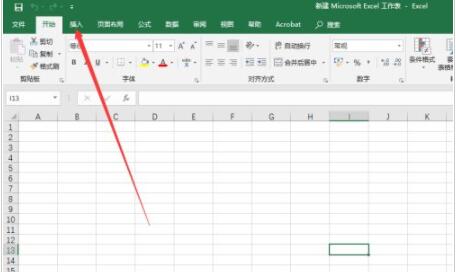
Wählen Sie das Bild aus, das Sie einfügen möchten.
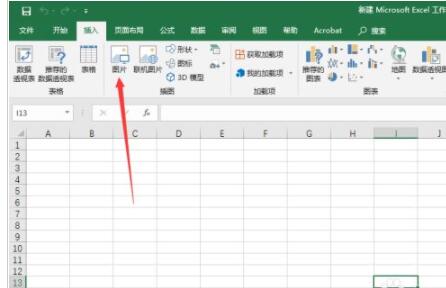
Öffnen Sie den Ordner und suchen Sie das Bild, das Sie einfügen möchten.
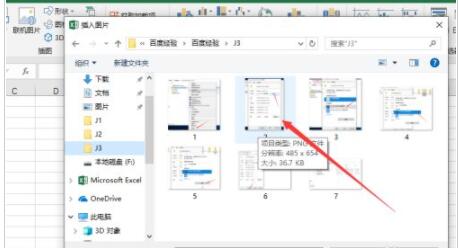
Nach der Auswahl klicken Sie auf Einfügen.
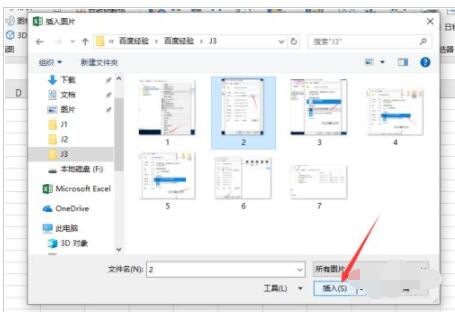
Sie können die Bildgröße anpassen.
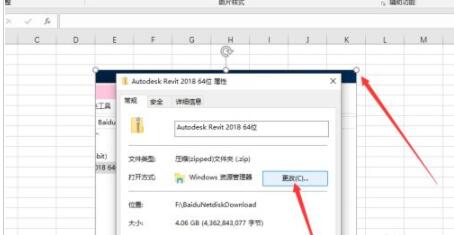
Sie können auch die Bearbeitungsleiste oben auswählen, um Bilder zu bearbeiten.
Das obige ist der detaillierte Inhalt vonSo fügen Sie Bilder in Excel2019 ein_Tutorial zum Einfügen von Bildern in Excel2019. Für weitere Informationen folgen Sie bitte anderen verwandten Artikeln auf der PHP chinesischen Website!
In Verbindung stehende Artikel
Mehr sehen- Ausführliche Erklärung zum Öffnen und Lesen von CSV-Dateien
- Schritte und Vorsichtsmaßnahmen zum Öffnen und Verarbeiten von Dateien im CSV-Format
- Methoden und Tipps zum Öffnen von CSV-Dateien: Geeignet für eine Vielzahl von Software
- Eine Kurzanleitung zur CSV-Dateibearbeitung
- Erfahren Sie, wie Sie CSV-Dateien richtig öffnen und verwenden

